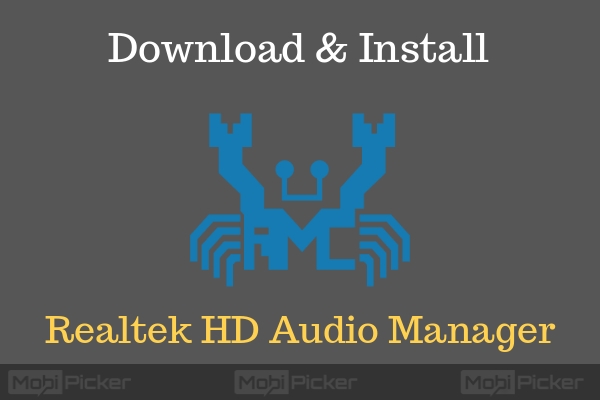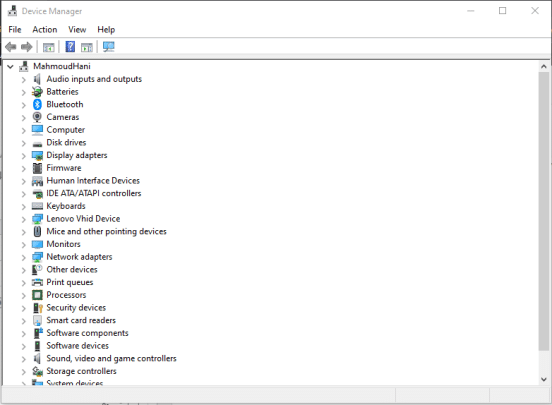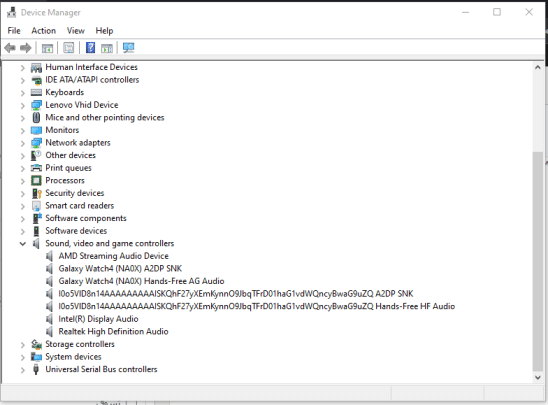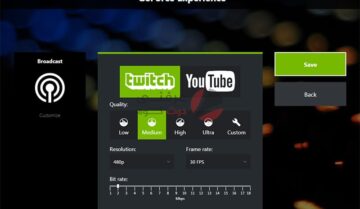برنامج بطاقة الصوت Realtek HD Audio Manager الإفتراضي هو التوصيف الذي يستخدم لتعريف البطاقة المدمجة في اللوحة الام لمعالجة الأصوات الناتجة من جهاز الكومبيوتر الخاص بك سواء كان هذا جهاز جهاز مكتبي Desktop PC أو جهاز لابتوب محمول.
منذ فترة بعيدة وأصبحت جميع اللوحات الأم الآن تصدر ببطاقات صوت مدمجة ومبنية داخلها بدلاً من الحاجة إلى شراء بطاقات صوت خاصة ومنفصلة كما كان الوضع في الماضي، فإن كنت من مستخدمي أجهزة الكومبيوتر منذ زمن ستدرك تلك اللحظة التي لم تعد في حاجة فيها لشراء بطاقة صوت خارجية منفصلة وأصبحت اللوحة الأم تأتي بواحدة مدمجة والآن اصبحت تأتي ببطاقات صوت جيدة أيضاً تؤدي الغرض بكفاءة.
في بعض الأوقات تحدث أخطاء مع برنامج بطاقة الصوت Realtek HD Audio Manager وتصبح لا تعمل بشكل جيد أو بكفاءة مناسبة ولذلك تحتاج إلى تحميل وتثبيت أو إعادة تثبيت برنامج التوصيف الخاص بها وهذا الذي سنتحدث عنه اليوم.
طريقة إزالة برنامج بطاقة الصوت Realtek HD Audio Manager :
قبل أن تقوم بتحميل وتثبيت البرنامج الجديد عليك التأكد من إزالة ذلك القديم ولتقوم بهذا كل ما عليك فعله هو إتباع الخطوات التالية :
- قم بالضغط بزر الفأرة الأيمن على أيقونة My Computer ثم Device Manger لتظهر لك الشاشة التالية
- كما فالصورة قم بالبحث عن Sound Video And Game Controller ثم قم بالضغط على السهم الموجود بجانبها لتتمكن من توسيع القائمة
- على عنوان Realtek High Definition Audio قم بالضغط بزر الفأرة الأيمن مجدداً لتفتح لك هذه القائمة ثم قم بإختيار Uninstall
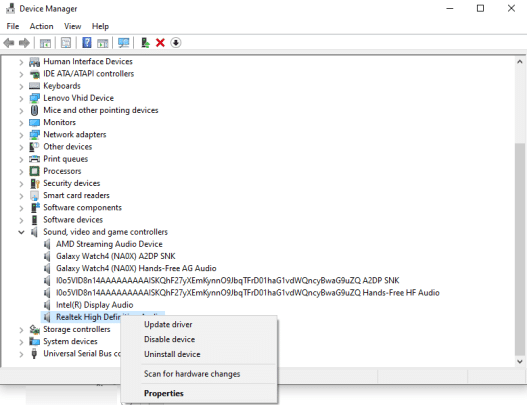
- قم بتأكيد رغبتك في إزالة التوصيف وبهذا سيكون انتهى.
تحميل وتثبيت التوصيف مجدداً
في البداية لتتمكن من تحميل البرنامج أو التوصيف مجدداً قم بالتوجه إلى هذا الرابط، ثم قم بإختيار Definition Audio Codecs وقم بتحميل أحدث نسخة تجدها.
عملية التثبيت مشابهة جداً لعملية تثبيت أي برنامج توصيف آخر تقليدي تعرفه، يمكنك أيضاً تحديث التوصيف دون الحاجة إلى إزالته من خلال الضغط على Realtek High Definition Audio في قائمة الأجهزة كما كانت في الخطوة السابقة وإختيار Update Driver بدلاً من uninstall.